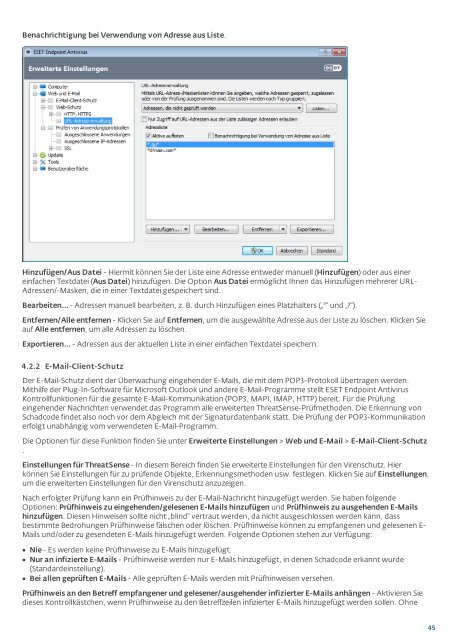1. ESET Endpoint Antivirus
1. ESET Endpoint Antivirus
1. ESET Endpoint Antivirus
Sie wollen auch ein ePaper? Erhöhen Sie die Reichweite Ihrer Titel.
YUMPU macht aus Druck-PDFs automatisch weboptimierte ePaper, die Google liebt.
Benachrichtigung bei Verwendung von Adresse aus Liste.<br />
Hinzufügen/Aus Datei - Hiermit können Sie der Liste eine Adresse entweder manuell (Hinzufügen) oder aus einer<br />
einfachen Textdatei (Aus Datei) hinzufügen. Die Option Aus Datei ermöglicht Ihnen das Hinzufügen mehrerer URL-<br />
Adressen/-Masken, die in einer Textdatei gespeichert sind.<br />
Bearbeiten... - Adressen manuell bearbeiten, z. B. durch Hinzufügen eines Platzhalters („*“ und „?“).<br />
Entfernen/Alle entfernen - Klicken Sie auf Entfernen, um die ausgewählte Adresse aus der Liste zu löschen. Klicken Sie<br />
auf Alle entfernen, um alle Adressen zu löschen.<br />
Exportieren... - Adressen aus der aktuellen Liste in einer einfachen Textdatei speichern.<br />
4.2.2 E-Mail-Client-Schutz<br />
Der E-Mail-Schutz dient der Überwachung eingehender E-Mails, die mit dem POP3-Protokoll übertragen werden.<br />
Mithilfe der Plug-In-Software für Microsoft Outlook und andere E-Mail-Programme stellt <strong>ESET</strong> <strong>Endpoint</strong> <strong>Antivirus</strong><br />
Kontrollfunktionen für die gesamte E-Mail-Kommunikation (POP3, MAPI, IMAP, HTTP) bereit. Für die Prüfung<br />
eingehender Nachrichten verwendet das Programm alle erweiterten ThreatSense-Prüfmethoden. Die Erkennung von<br />
Schadcode findet also noch vor dem Abgleich mit der Signaturdatenbank statt. Die Prüfung der POP3-Kommunikation<br />
erfolgt unabhängig vom verwendeten E-Mail-Programm.<br />
Die Optionen für diese Funktion finden Sie unter Erweiterte Einstellungen > Web und E-Mail > E-Mail-Client-Schutz<br />
.<br />
Einstellungen für ThreatSense - In diesem Bereich finden Sie erweiterte Einstellungen für den Virenschutz. Hier<br />
können Sie Einstellungen für zu prüfende Objekte, Erkennungsmethoden usw. festlegen. Klicken Sie auf Einstellungen,<br />
um die erweiterten Einstellungen für den Virenschutz anzuzeigen.<br />
Nach erfolgter Prüfung kann ein Prüfhinweis zu der E-Mail-Nachricht hinzugefügt werden. Sie haben folgende<br />
Optionen: Prüfhinweis zu eingehenden/gelesenen E-Mails hinzufügen und Prüfhinweis zu ausgehenden E-Mails<br />
hinzufügen. Diesen Hinweisen sollte nicht „blind“ vertraut werden, da nicht ausgeschlossen werden kann, dass<br />
bestimmte Bedrohungen Prüfhinweise fälschen oder löschen. Prüfhinweise können zu empfangenen und gelesenen E-<br />
Mails und/oder zu gesendeten E-Mails hinzugefügt werden. Folgende Optionen stehen zur Verfügung:<br />
Nie - Es werden keine Prüfhinweise zu E-Mails hinzugefügt.<br />
Nur an infizierte E-Mails - Prüfhinweise werden nur E-Mails hinzugefügt, in denen Schadcode erkannt wurde<br />
(Standardeinstellung).<br />
Bei allen geprüften E-Mails - Alle geprüften E-Mails werden mit Prüfhinweisen versehen.<br />
Prüfhinweis an den Betreff empfangener und gelesener/ausgehender infizierter E-Mails anhängen - Aktivieren Sie<br />
dieses Kontrollkästchen, wenn Prüfhinweise zu den Betreffzeilen infizierter E-Mails hinzugefügt werden sollen. Ohne<br />
45